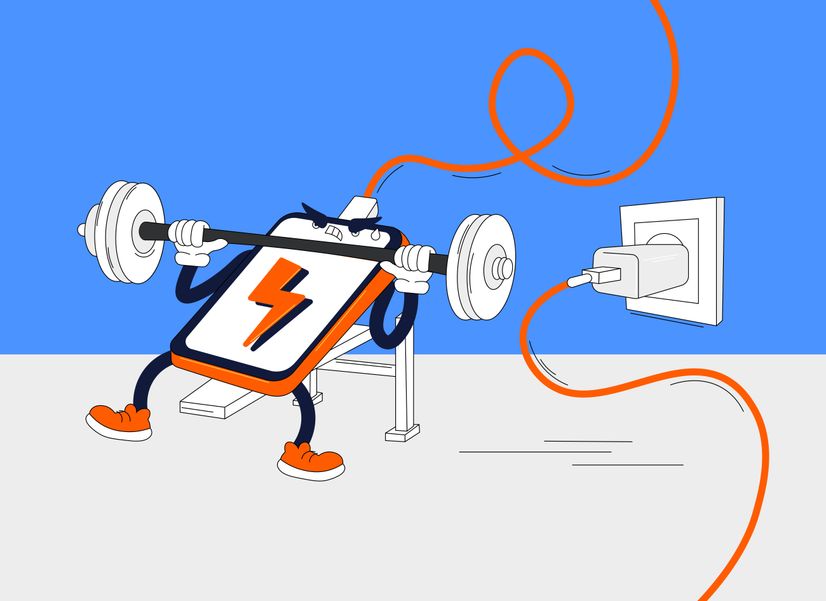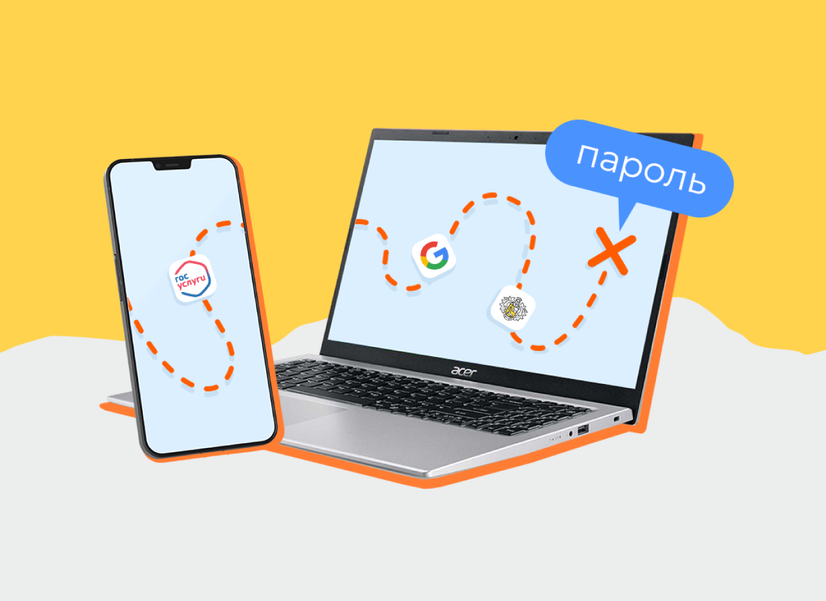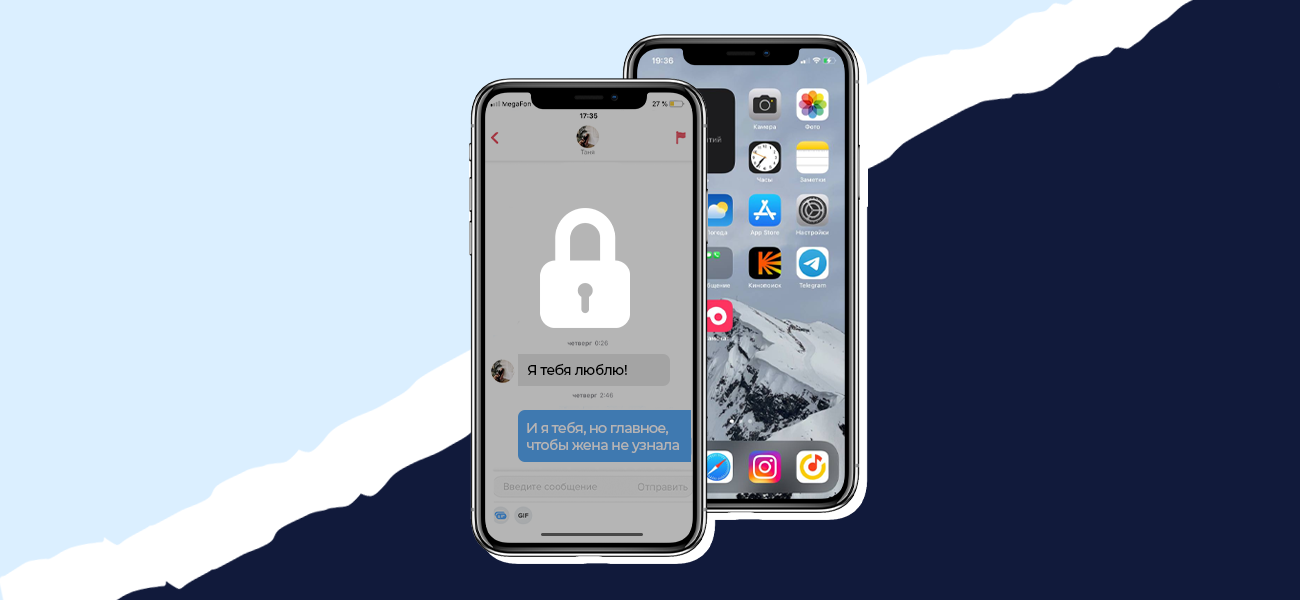
Второе пространство и другие способы скрыть данные на смартфоне

Денис Сагаев
Защитил все важные папки на своем смартфоне.
Иногда на телефоне нужно хранить личные или рабочие данные, которые никому нельзя показывать. Чтобы держать их в сохранности, используйте второе пространство — приложение, список контактов или файл, доступ к которым будет только у вас. Рассказываем, как это сделать.
Создаем папку Knox на Samsung
На смартфонах Samsung можно создать «Защищенную папку», или «Папку Knox», и хранить в ней контакты, фотографии, записи в блокноте, приложения и другие файлы. Она доступна на все моделях, кроме линейки M и устройств с версией Android 7.0 и ниже.
Как защитить данные? Перейдите в «Настройки» → «Биометрия и безопасность» → «Папка Knox» (или «Защищенная папка»). Примите условия и дайте приложению необходимые разрешения. Выберите тип блокировки папки Knox: отпечаток пальца, PIN-код, пароль или графический рисунок — и придумайте защиту.
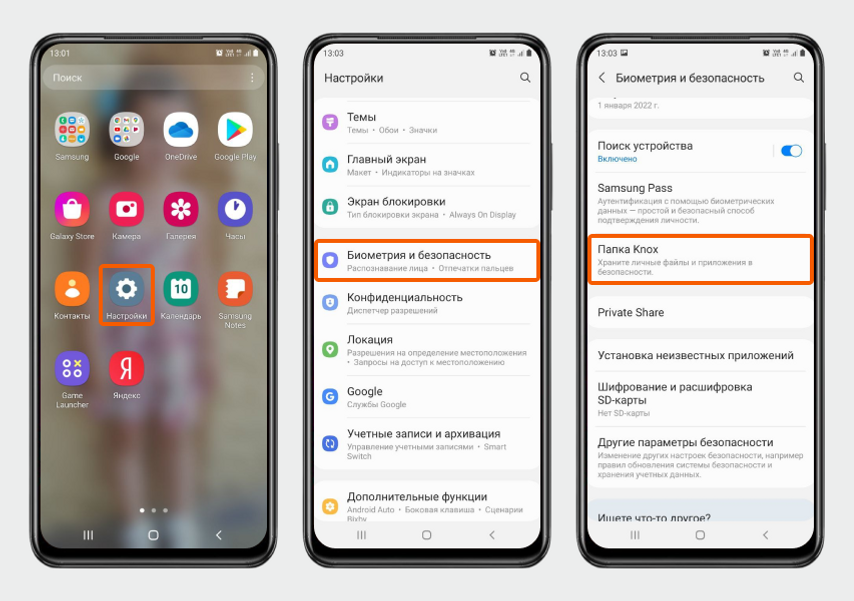
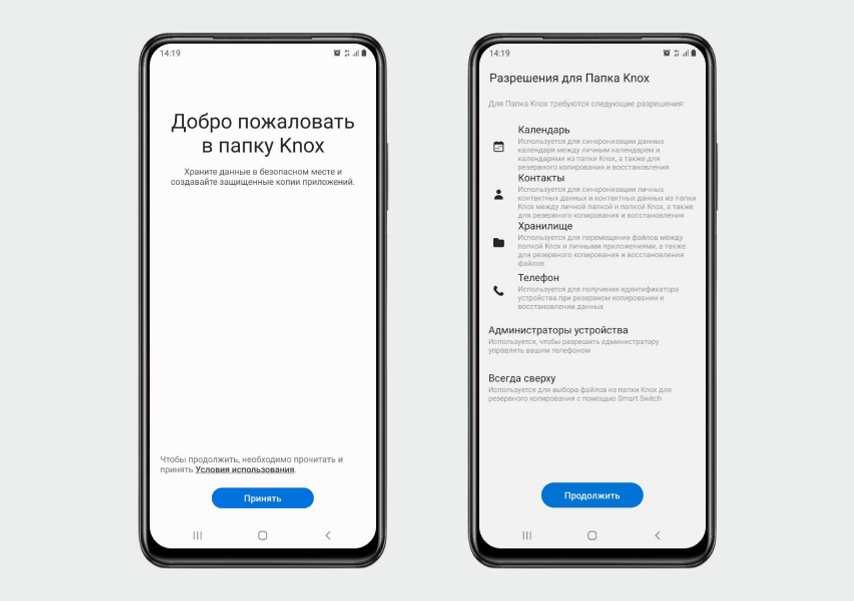
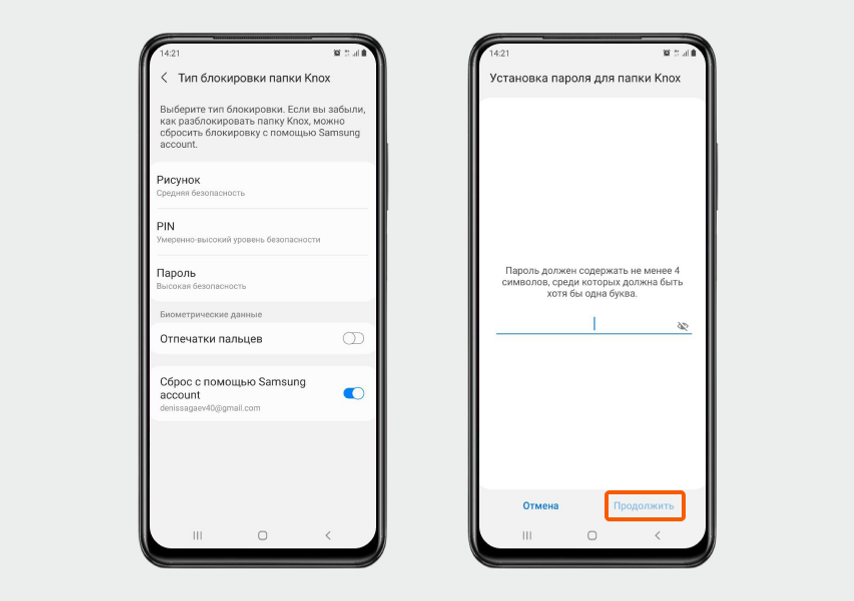
Чтобы впервые воспользоваться папкой Knox, ее нужно запустить через «Настройки»
После установки пароля на рабочем столе появится папка Knox — войдите в нее и введите пароль. Нажмите на три точки в правом верхнем углу и выберите «Добавить файлы». Теперь добавьте, что хотите скрыть от чужих глаз — например, некоторые фото из папки «Изображения». Далее отметьте эти фотографии и нажмите «Готово» в правом верхнем углу. Система предложит два варианта переноса:
- копировать — в этом случае фото сохранятся и в исходной папке,
- переместить — фото будут доступны только в папке Knox.
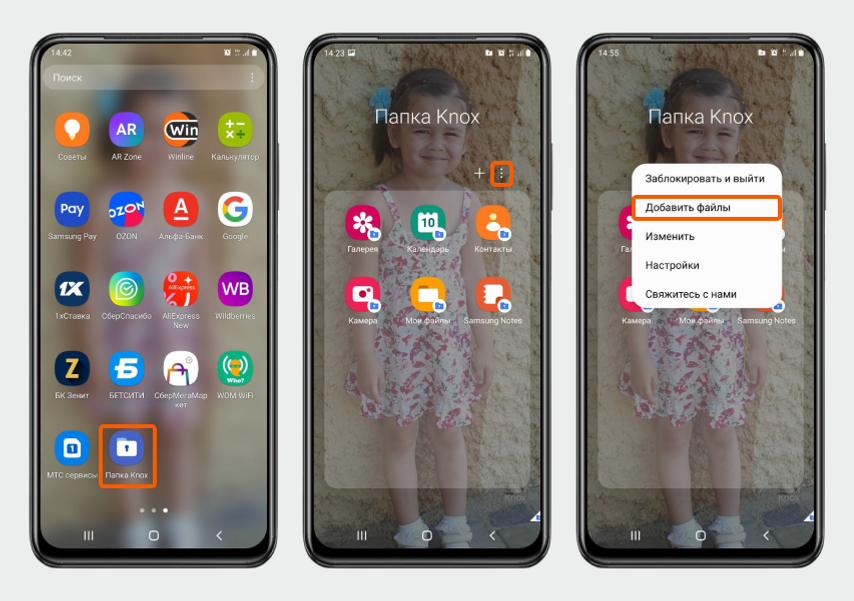
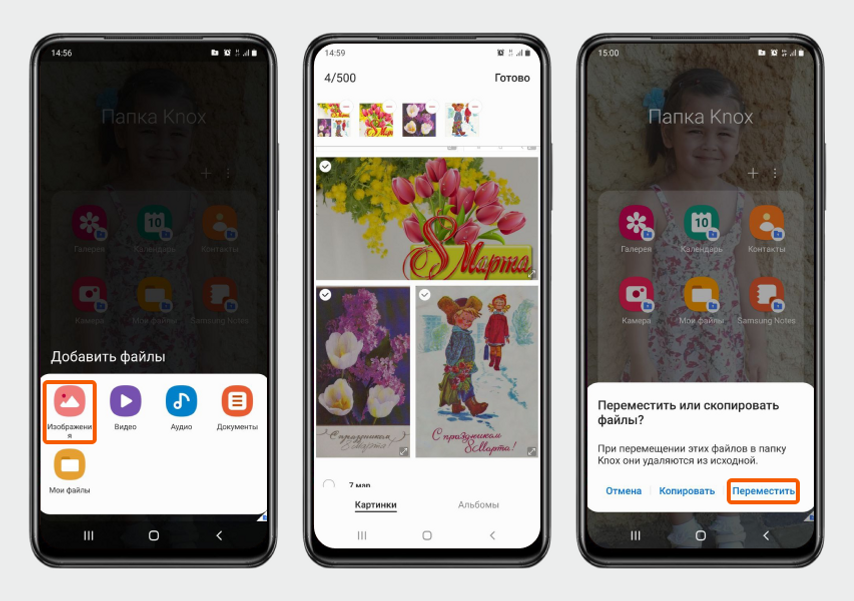
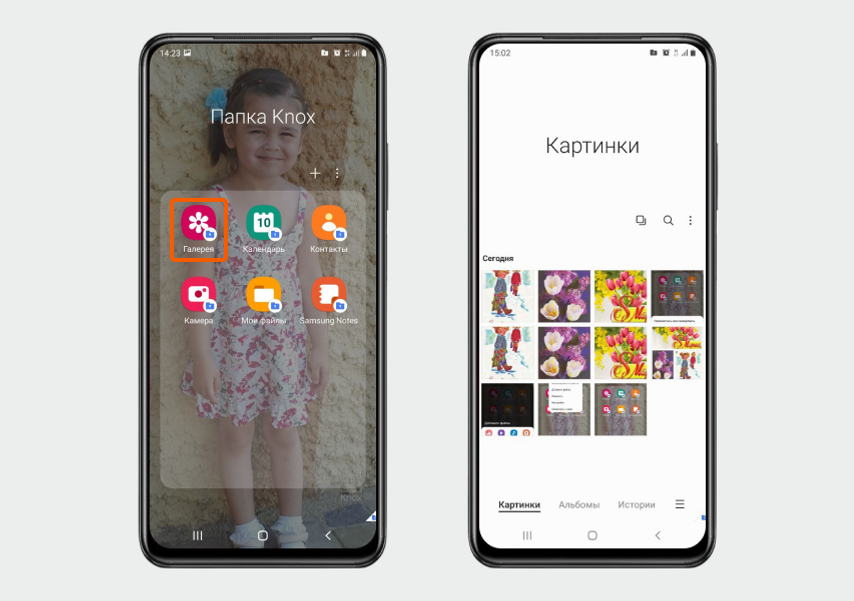
Папка Knox будет на рабочем столе — добавить в нее файлы можно только изнутри
Как сделать второе пространство, если у вас Xiaomi
В телефонах Xiaomi можно создать «Второе пространство» — это не просто папка, а новый аккаунт, куда вы сможете добавить новые контакты, загрузить приложения и перенести важные файлы. Функция доступна на устройствах с оболочкой MIUI 8 и выше.
Как создать? Откройте «Настройки» → «Особые возможности» → «Второе пространство» → «Создать второе пространство» → «Далее». Появится окно с предложением выбрать один из способов защиты: пароль или ярлык — мы попробовали оба, различий не заметил. Шаги одинаковые.
Задайте пароль для входа во второе пространство — для этого нарисуйте графический ключ. Для большей защиты дополнительно установите вход по отпечатку пальца, если на вашем телефоне есть такая функция.
Когда вы закончите, откроется главный экран, который выглядит так, будто телефон только что купили, — это второе пространство. Чтобы переключиться между основным и дополнительным пространством, нужно кликнуть по ярлыку «Переход» и ввести пароль.
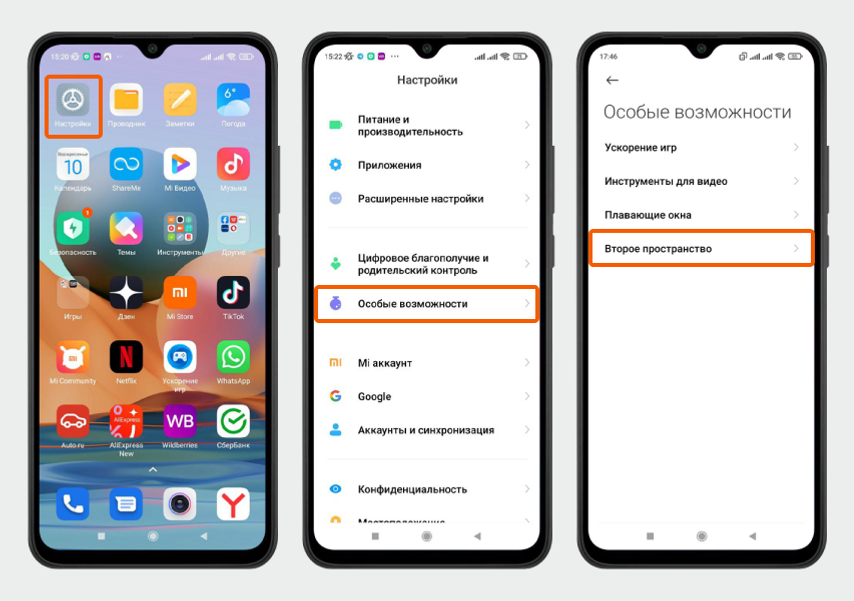
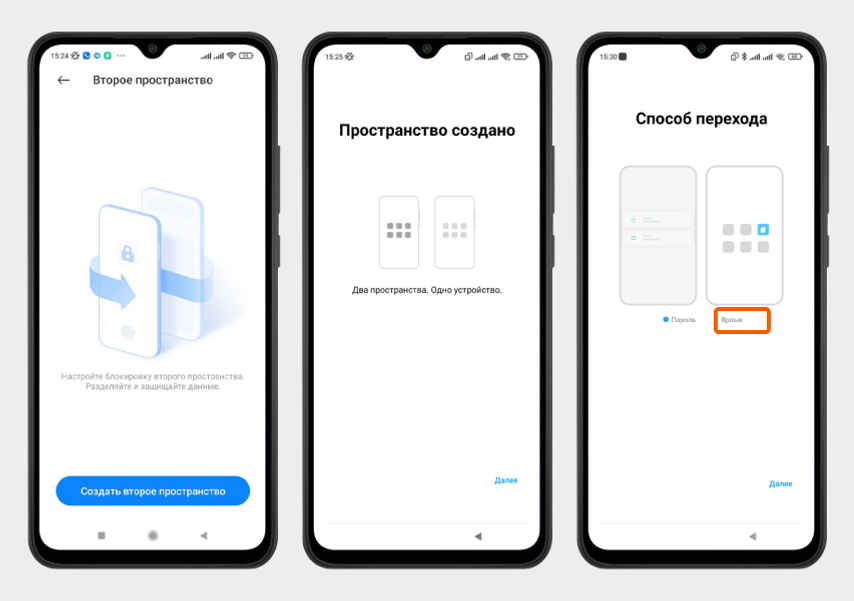
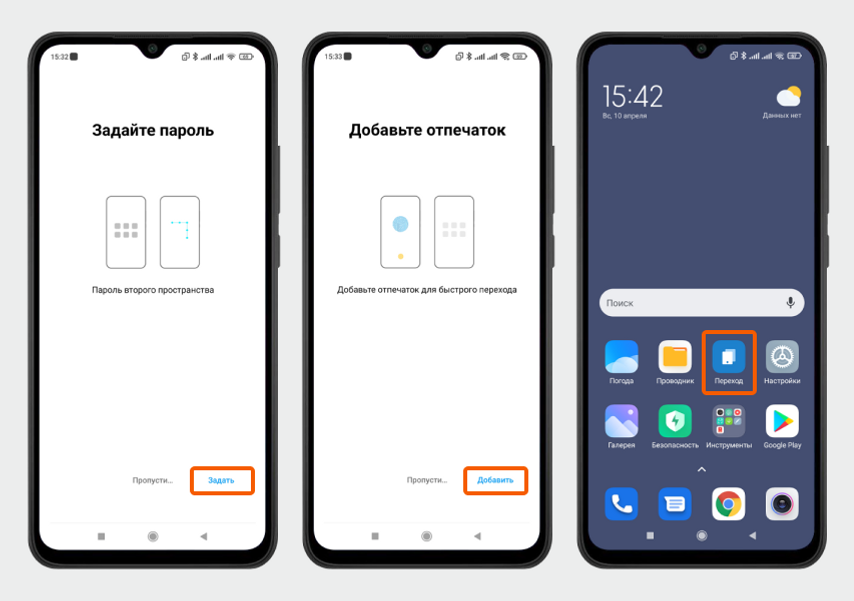
Второе пространство — почти как новый телефон, оно защитит ваши данные от чужих глаз
Чтобы перенести приложения из основного пространства в дополнительное, перейдите в «Настройки» → «Особые возможности» → «Второе пространство» → «Перемещение данных» → «Настройки приложений». И выберите приложение, которое хотите скопировать во второе пространство. Далее укажите один из вариантов:
- используется в первом пространстве — если оставить этот вариант, приложение не скопируется;
- используется в текущем пространстве — вы перенесете приложение в дополнительное пространство, а из основного оно удалится, и все его данные потеряются;
- используется в обоих пространствах — приложение будет работать в обоих пространствах, но во второе переносится только сама программа, а не его данные. Например, если скопировали ВКонтакте, в нем придется авторизоваться заново.
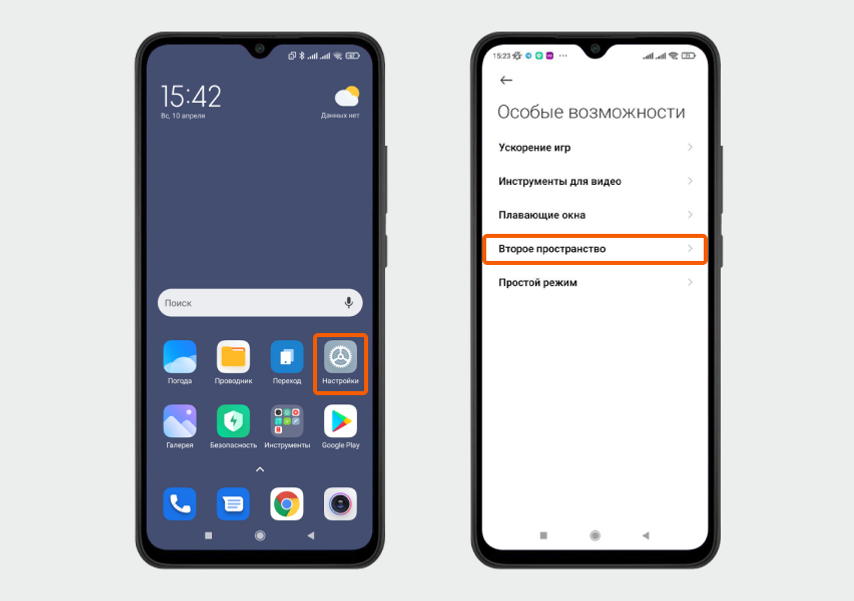
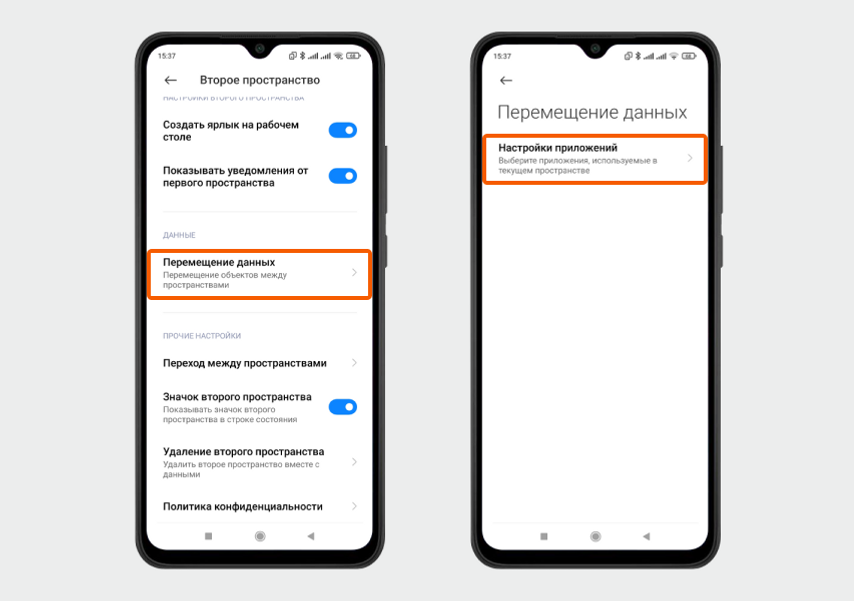
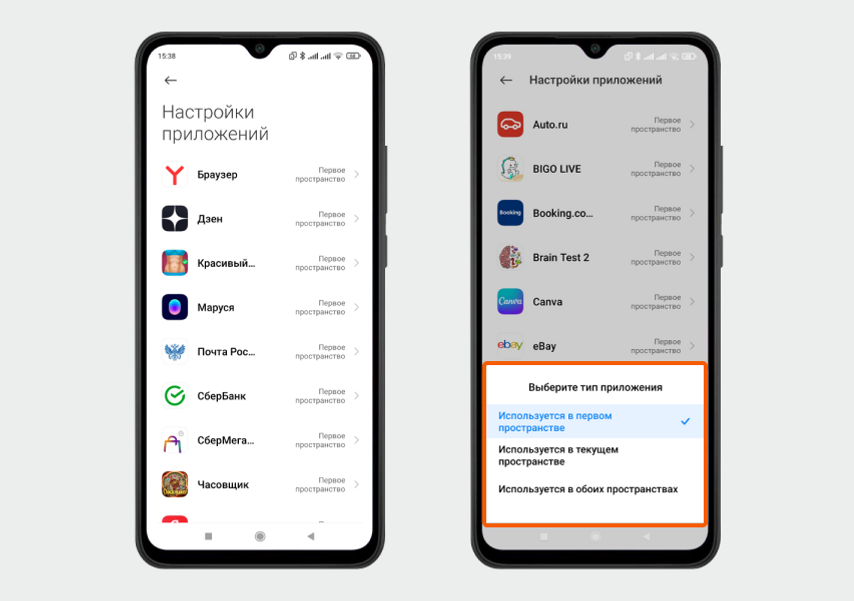
Навигация во втором пространстве такая же, как и в основном
Настраиваем Private Space на Honor или Huawei
В Honor и Huawei защищенное пространство называется Private Space, в него можно переносить приложения, фотографии, музыку, видео и документы. Доступно на некоторых устройствах с оболочкой EMUI — на каких, производитель не сообщает. Мы протестировали Honor 50, Honor 7a, Huawei Nova 5T — функция оказалась только в третьей модели.
Как защитить данные? Откройте «Настройки» → «Конфиденциальность» → PrivateSpace. Нажмите «Включить» и придумайте пароль или выберите вход по отпечатку пальца.
Чтобы открыть приватную папку и переместить туда файлы, откройте «Настройки» → «Конфиденциальность» → PrivateSpace → «Из MainSpace в PrivateSpace». Выберите файлы, которые хотите защитить: изображения, аудио или видео. Нажмите «Переместить».
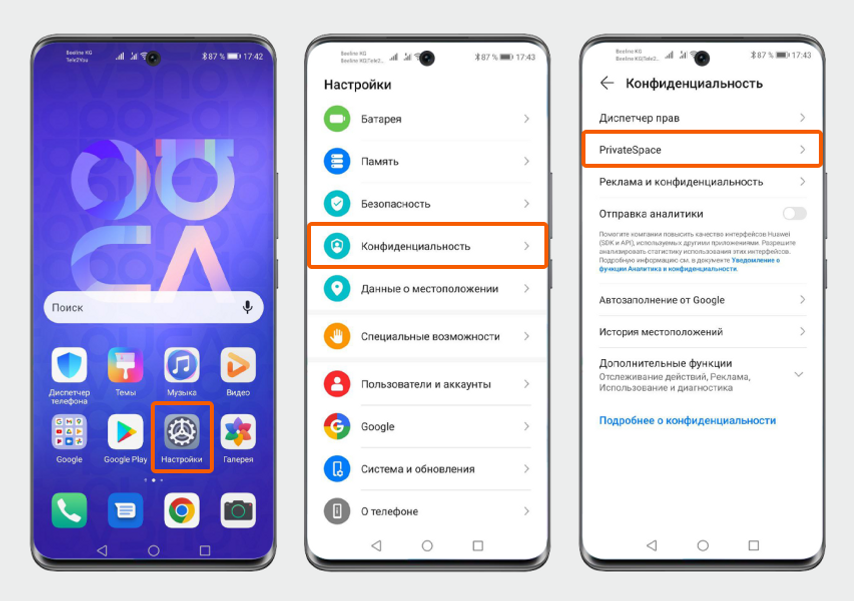
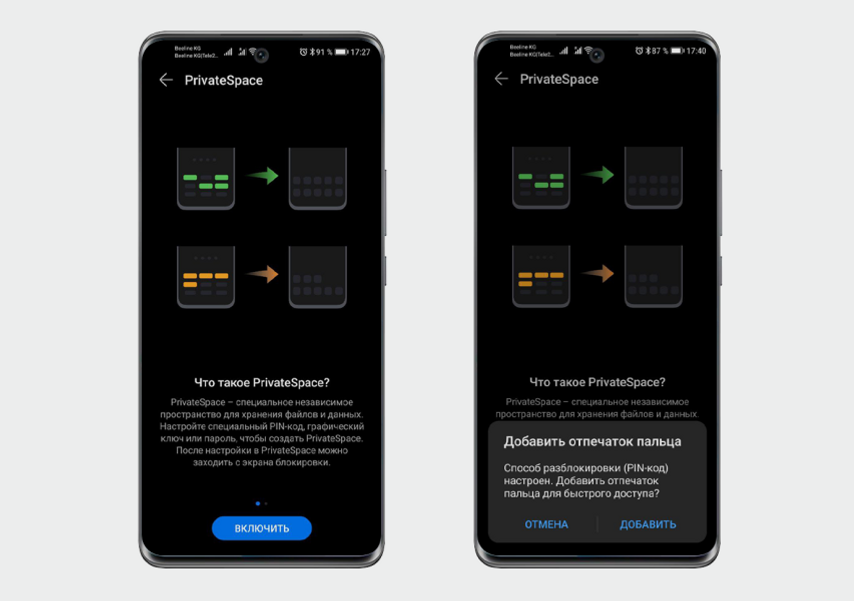
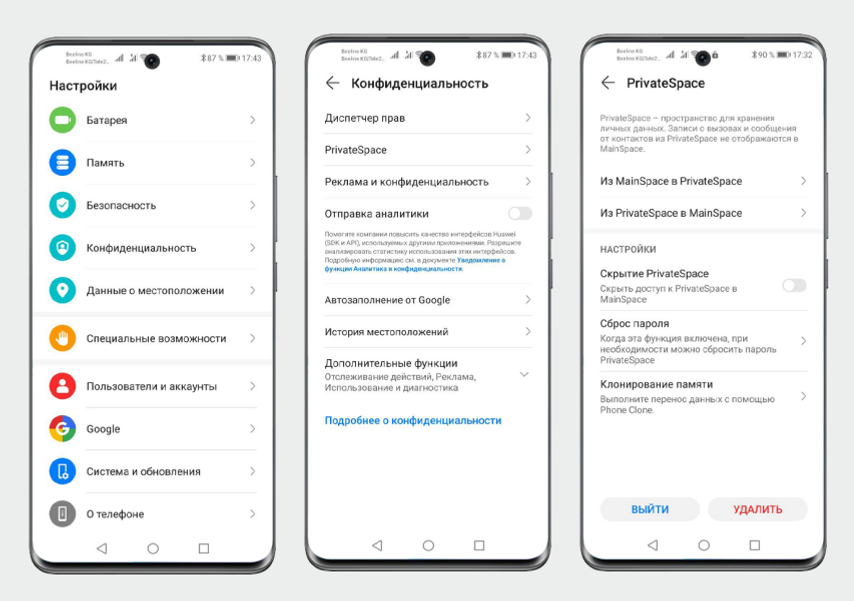
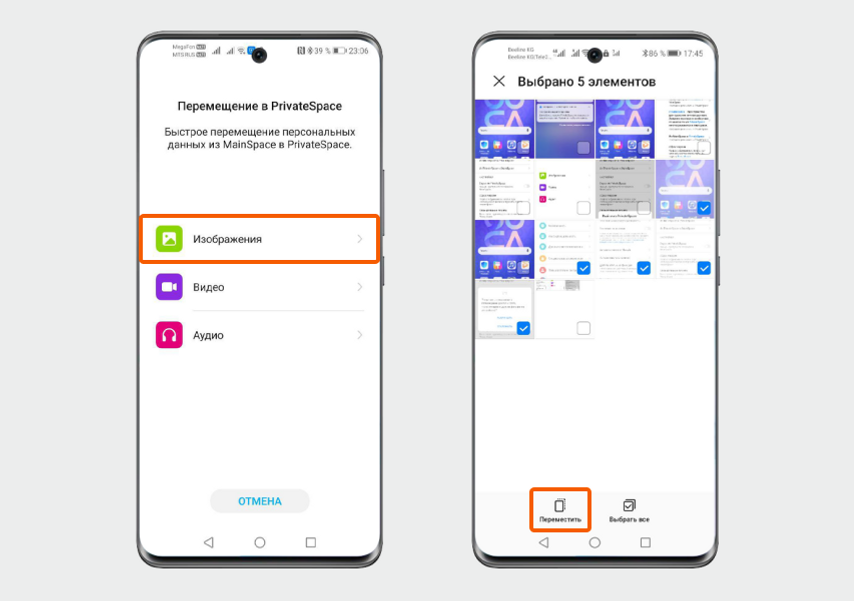
В некоторых моделях телефона папка может называться «Безопасность и конфиденциальность»
Как защитить заметки на iPhone
На iOS нет возможности создать защищенное пространство, зато можно установить пароль на заметки. Правда, нужно иметь в виду, что:
- на устройстве должна быть установлена ОС 9.3 и выше;
- сделать защищенную заметку можно, только если она хранится во внутренней памяти смартфона или в iCloud.
Как защитить заметку? Откройте «Настройки» → «Заметки» → «Пароль». Задайте пароль и установите подсказку, чтобы вспомнить его, если вдруг забудете. Например, день рождения мамы. Или включите Face ID, Touch ID. Нажмите «Готово».
Далее зайдите в «Заметки» и откройте ту, которую надо заблокировать. Нажмите на три точки в углу, выберите пункт «Защита» и введите пароль, который вы установили в настройках. Рядом с тремя точками появится значок — открытый замок. Нажмите на него — замок закроется, а содержимое записи скроется. Каждый раз, когда вы захотите открыть заметку снова, придется вводить пароль или использовать Face ID или Touch ID. В общем списке у заблокированной заметки будет виден только заголовок.
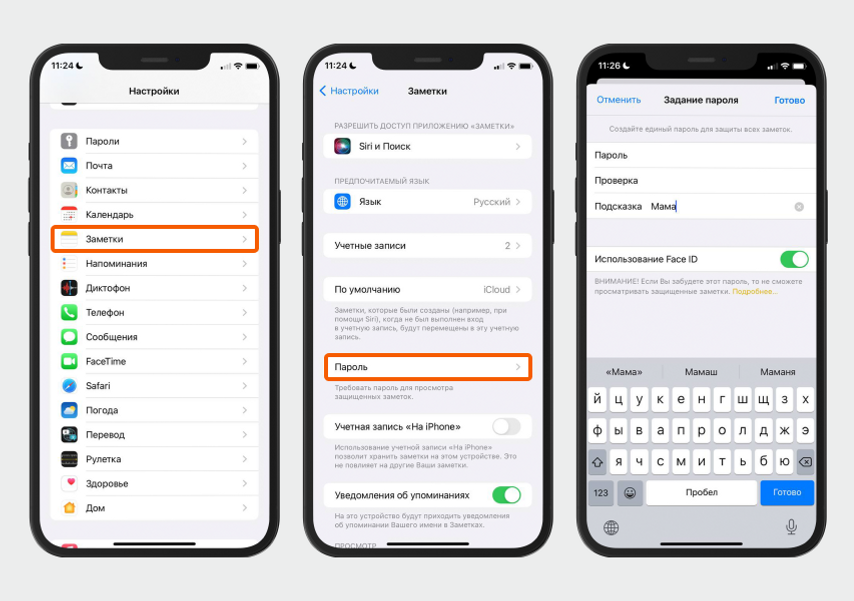
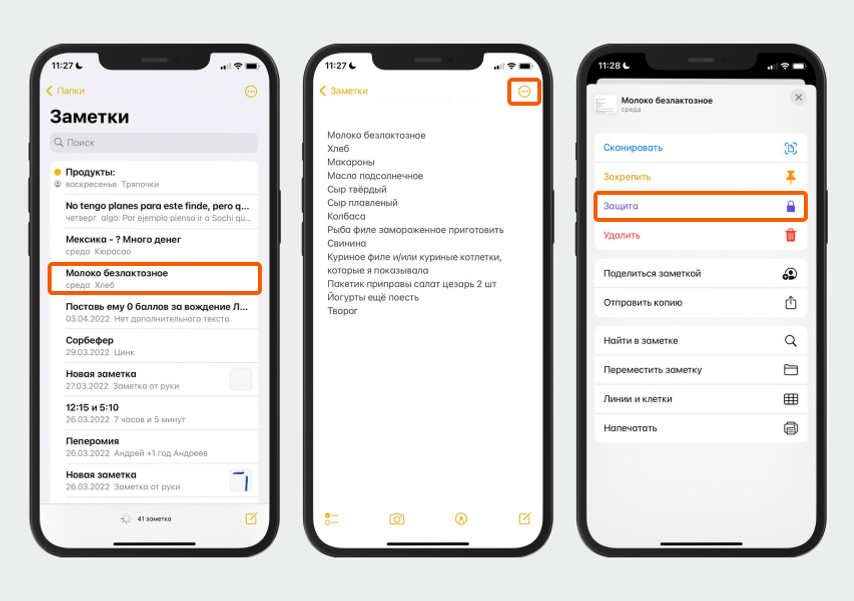
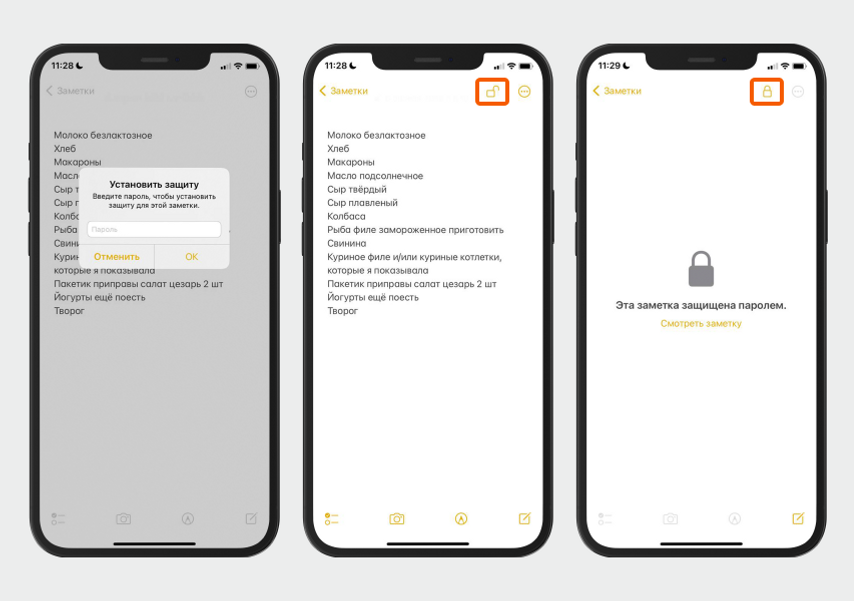
Запомните пароль: если вдруг забудете его, восстановить доступ к защищенным заметкам не получится. Придется создавать новые записи
Как создать защищенное пространство через приложение
Если у вас смартфон iOS с версией ОС 9.3 и ниже, или модель Android, которой нет в инструкции выше, воспользуйтесь отдельным приложением, например Parallel Space — оно подходит для обеих операционных систем.
Вы можете создать копию любого приложения со своего смартфона — например, один WhatsApp будет у вас открытым, на рабочем столе, а другой, с новым аккаунтом, закрытым, в защищенной папке. Также вы можете скачать приложение только в Parallel Space — и тогда на основном экране смартфона его вообще не будет.
Как защитить данные? Запустите приложение и примите условия пользовательского соглашения. Данные никуда не утекут, так как программа не собирает пароли и личные сведения из приложений и не передает их третьим лицам. Далее дайте все необходимые разрешения и нажмите на кнопку «Старт».
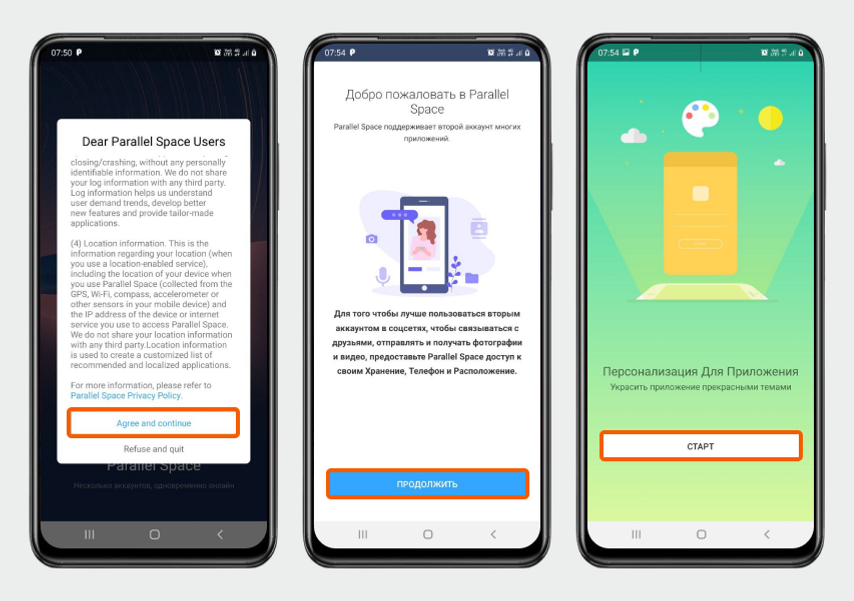
Разрешения нужны приложению, чтобы оно смогло перемещать программы и устанавливать их
Нажмите кнопку «Добавить приложения» — откроется окно с двумя вкладками. Первая — «Клон приложения», в ней можно выбрать любую программу с телефона и скопировать ее в Parallel Space, при этом личные данные не переносятся. Например, если выбрали WhatsApp, нужно будет заново в нем авторизоваться — можно и с другим аккаунтом.
Вторая вкладка — «Приватная установка»: отсюда можно перейти в Google Play или AppStore и скачать любое приложение, оно будет доступно только в защищенном пространстве и на рабочем столе не появится.
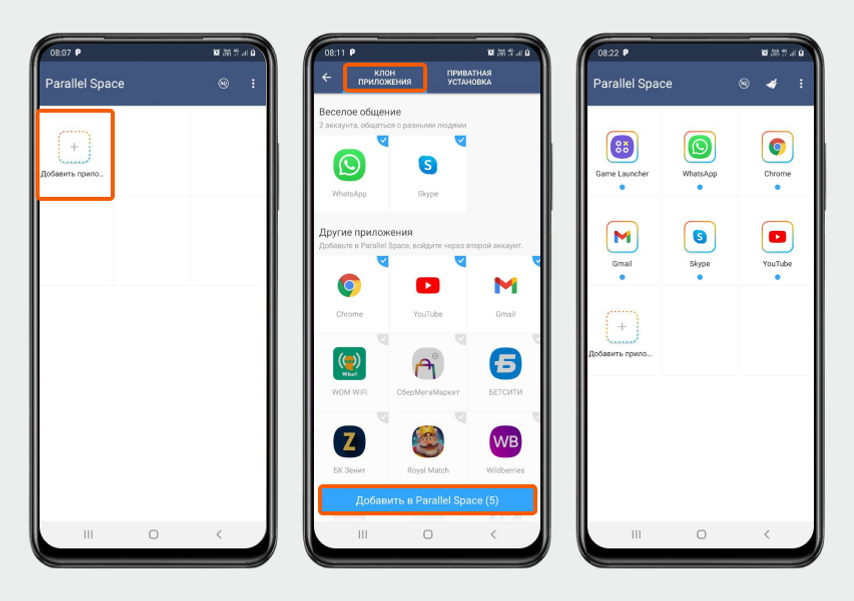
Мы выбрали шесть приложений в разделе «Клон приложения» и добавили их в Parallel Space
По умолчанию Parallel Space открывается без пароля. Чтобы установить защиту, нажмите на три точки в правом верхнем углу и перейдите во вкладку «Пароль». Выберите один из вариантов: графический ключ или замок по отпечатку пальца — теперь доступ к Parallel Space и ко всем защищенным приложениям внутри него закрыт для посторонних.
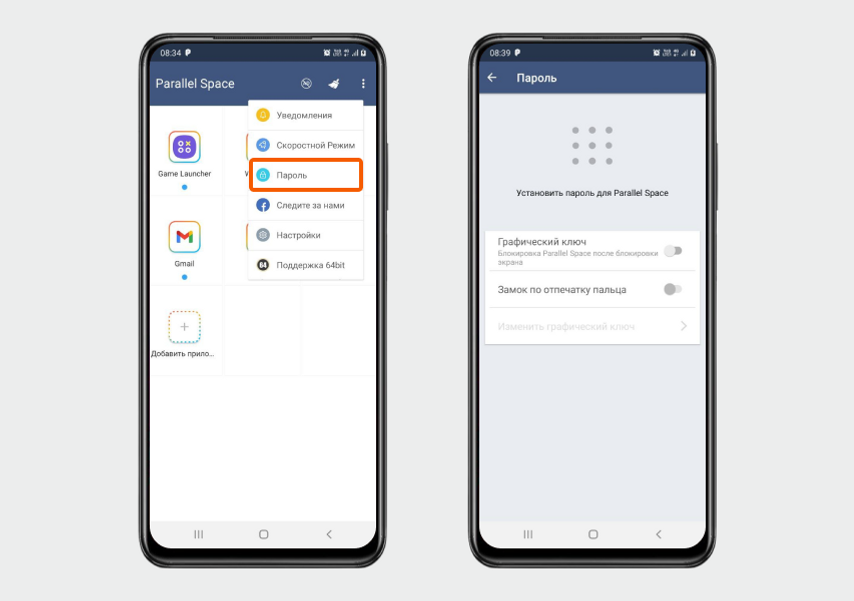
Устанавливаем пароль на приложение — если в вашем телефоне нет отпечатка пальца, вам будет доступен только вариант с графическим ключом
Коротко
Защищенное пространство на телефоне пригодится, если вы хотите разграничить личные и рабочие файлы или приложения. Например, вам по работе присылают документы и фотографии, которые нельзя никому показывать, — их храните во втором пространстве. Или, например, вы пользуетесь приложением для знакомств, но не хотите, чтобы близкие и друзья знали, что вы в нем сидите.
Для разных телефонов есть разные способы создать второе пространство:
- Если у вас Samsung, перейдите в «Настройки» → «Биометрия и безопасность» → «Папка Knox» (или «Защищенная папка»). В защищенной папке храните любые файлы и создавайте копии приложений.
- Если у вас Xiaomi, перейдите в «Настройки» → «Особые возможности» → «Второе пространство» → «Создать второе пространство». Второе пространство — это фактически ваш второй телефон, который можно настраивать по своему усмотрению. Например, сделать отдельную телефонную книгу и выбрать темный фон оформления рабочего стола.
- Если у вас Honor или Huawei, перейдите в «Настройки» → «Конфиденциальность» → PrivateSpace. В приватной папке храните изображения, видео, музыку и создавайте копии приложений.
- Если у вас iOS, можно запаролить отдельные заметки и переместить в них секретные фото, видео, записи. Чтобы это сделать, откройте «Настройки» → «Заметки» → «Пароль» и следуйте подсказкам телефона.
- Если у вас другая модель Android или смартфон iOS с версией ОС 9.3 и ниже, установите специальную программу, например Parallel Space. Перенесите в нее приложения из телефона или скачивайте новые, и их никто не увидит.